Apple iPod Touch: инструкция
Инструкция к Плееру Apple iPod Touch

iPod touch
Руководство
пользователя

Содержание
5 Глава: 1 Введение
5 Что Вам необходимо
5 Регистрация iPod touch
6 Синхронизация с iTunes
11 Учетные записи для Mail, Контактов и Календаря
13 Установка профилей конфигурации
14 Отключение iPod touch от компьютера
15 Глава: 2 Основные сведения
15 iPod touch: краткое знакомство
17 Экран «Домой»
20 Кнопка «Режим сна/Пробуждение»
21 Сенсорный экран
23 Экранная клавиатура
27 Подключение к Интернету
28 Зарядка аккумулятора
29 Уход за наружной поверхностью iPod touch
30 Перезапуск и сброс iPod touch
31 Глава: 3 Музыка и видео
31 Получение музыки, видеоматериалов и проч.
33 Музыка и другие аудиоматериалы
38 Видео
41 Настройка таймера сна
41 Замена кнопок просмотра
43 Глава: 4 Фотографии
43 Синхронизация фотографий с компьютером
43 Просмотр фотографий
45 Слайд-шоу
46 Обои
46 Сохранение изображений из сообщения электронной почты или веб-страницы
46 Отправка фотографий по электронной почте
2

46 Отправка фотографии в галерею MobileMe
47 Назначение фотографии контакту
48 Глава: 5 Магазины iTunes Store
48 iTunes Wi-Fi Music Store
52 App Store
57 Синхронизация приобретенного контента
58 Проверка купленных элементов
58 Обновление аккаунта
59 Глава: 6 Другие приложения
59 Safari
64 Календарь
69 Mail
75 YouTube
79 Акции
80 Maps
88 Погода
89 Часы
92 Калькулятор
95 Заметки
96 Контакты
98 Глава: 7 Настройки
98 Wi-Fi
99 VPN
99 +++«Получить новые данные»
100 Яркость
100 Основные
106 Музыка
107 Видео
108 Фотографии
108 «Почта, Контакты, Календари»
11 2 Safari
11 4 Приложение: A Поиск и устранение неполадок
11 4 Основные
11 5 iTunes и синхронизация
11 7 Safari, Mail, и Контакты
11 8 Звук, музыка и видео
11 9 Магазины iTunes Store
120 Резервное копирование информации iPod touch
12 2 Обновление и восстановление ПО iPod touch
Содержание 3

12 2 Функции облегчения работы с iPod touch
124 Приложение: B Другие ресурсы
124 Информация по безопасности, программному обеспечению и обслуживанию
125 iPod touch – оптимизированное руководство пользователя
4 Содержание
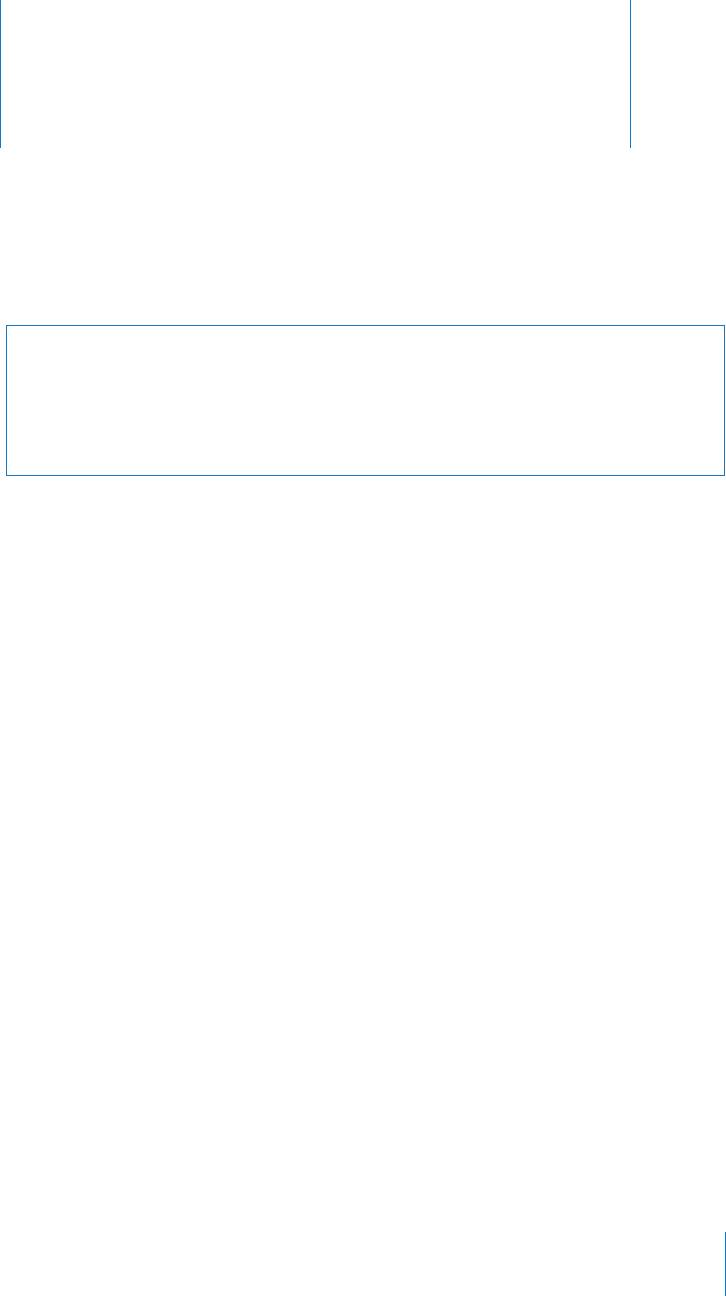
Введение
1
ПРЕДУПРЕЖДЕНИЕ: Во избежание травм прочтите все инструкции
·
по эксплуатации в этом руководстве и информацию по технике
безопасности в документе Important Product Information Guide по адресу
www.apple.com/ru/support/manuals/ipodtouch, прежде чем использовать
iPod touch.
Что Вам необходимо
Для использования iPod touch требуются:
компьютер Mac или PC с портом USB 2.0 и одной из следующих операционных Â
систем:
Mac OS X версии 10.4.10 или новее Â
Windows XP Home или Professional с Service Pack 2 или новее Â
Windows Vista Home Premium, Business, Enterprise или Ultimate; Â
разрешение экрана Вашего компьютера не ниже 1024 x 768 Â
программа iTunes версии 7.7 или более новой; доступна по адресу Â
www.itunes.com/ru/download
аккаунт iTunes Store (для покупок в iTunes Wi-Fi Music Store и App Store)>; Â
Подключение Вашего компьютера к Интернету (рекомендуется широкополосное Â
подключение)
Регистрация iPod touch
Before you can use any of the iPod touch features, you must use iTunes to set up
iPod touch. Можно также зарегистрировать iPod touch и создать учетную запись в
iTunes Store (доступен в большинстве стран), если у Вас ее еще нет.
Регистрация iPod touch:
1 Загрузите со страницы www.itunes.com/ru/download и установите (или
переустановите) последнюю версию iTunes.
5
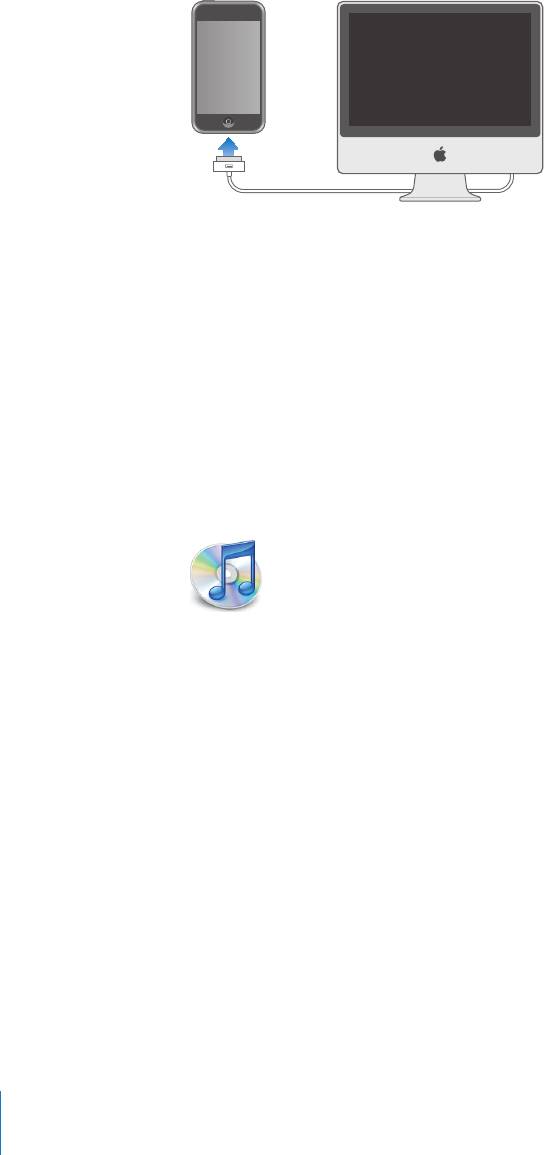
2 Подсоедините iPod touch к порту USB 2.0 компьютера Mac или PC с помощью
кабеля, который прилагается к iPod touch.
3 Следуйте инструкциям на экране в iTunes для регистрации iPod touch и
синхронизации iPod touch с контактами, календарями и закладками на
компьютере.
Синхронизация с iTunes
С помощью iPod touch легко получить мгновенный доступ к контактам, календарям
и даже к закладкам своего веб-браузера. iTunes может синхронизировать всю эту
информацию, а также музыку, видео и остальное содержимое библиотеки iTunes с
iPod touch.
Настройка синхронизации
Можно задать для iTunes синхронизацию следующих объектов:
Контактов — имен, номеров телефонов, адресов, адресов электронной почты и Â
пр.
Календарей (встреч и событий) Â
Настроек аккаунтов электронной почты Â
Закладок веб-страниц>; Â
Музыки и аудиокниг>; Â
Фотографий>; Â
Подкастов Â
Видео Â
Приложений, купленных или загруженных из iTunes Store Â
Вы можете изменить настройки синхронизации в любое время, когда iPod touch
подключен к компьютеру.
6 Глава 1 Введение

узыка, аудиокниги, подкасты, видео и купленные приложения синхронизируются
из библиотеки iTunes. Если в iTunes пока отсутствует содержимое, служба iTunes
Store (доступная в ряде стран) позволяет легко приобрести содержимое или
подписаться на содержимое и загрузить его в iTunes. Добавлять музыкальные
файлы в библиотеку iTunes можно также со своих компакт-дисков. Чтобы получить
информацию об iTunes и iTunes Store, откройте iTunes и выберите «Справка» >
«Справка iTunes».
Контакты, календари и закладки веб-страниц синхронизируются из приложений
на компьютере, как описано в следующем разделе. Контакты и календари
синхронизируются между компьютером и iPod touch в обоих направлениях.
Новые записи и изменения, выполненные на iPod touch, синхронизируются с
компьютером, и наоборот. Закладки на веб-страницы также синхронизируются в
обоих направлениях. Фотографии можно синхронизировать из приложения или из
папки.
Email account settings are only synced from your computer’s email application to
iPod touch. This allows you to customize your email accounts on iPod touch without
aecting email account settings on your computer.
Примечание: Учетные записи электронной почты можно настроить также
непосредственно на iPod touch. См. раздел ªУчетные записи для Mail, Контактов и
Календаря» на стр. 11 .
Покупки, произведенные через iPod touch в iTunes Wi-Fi Music Store или App Store,
синхронизируются с медиатекой iTunes. Вы можете также покупать или загружать
музыку и приложения из iTunes Store напрямую на свой компьютер, а затем
синхронизировать их с iPod touch.
При желании можно настроить iPod touch для синхронизации только с частью
содержимого компьютера. Например, может потребоваться синхронизировать
только группу контактов из адресной книги или только непросмотренные
видеоподкасты.
Важно: Одновременно можно подсоединить и синхронизировать только одно
устройство iPod touch. Отключите устройство, прежде чем подключить другое.
Перед подсоединением iPod touch требуется войти в компьютер под своей
собственной учетной записью. При синхронизации нескольких устройств
iPod touch или iPod на компьютере PC для одной учетной записи пользователя для
всех устройств требуется использовать одинаковые параметры синхронизации.
Настройка синхронизации с iTunes.
1 Подсоедините iPod touch к своему компьютеру и откройте приложение iTunes
(если оно не открылось автоматически).
2 В боковом меню iTunes выберите iPod touch.
Глава 1 Введение 7
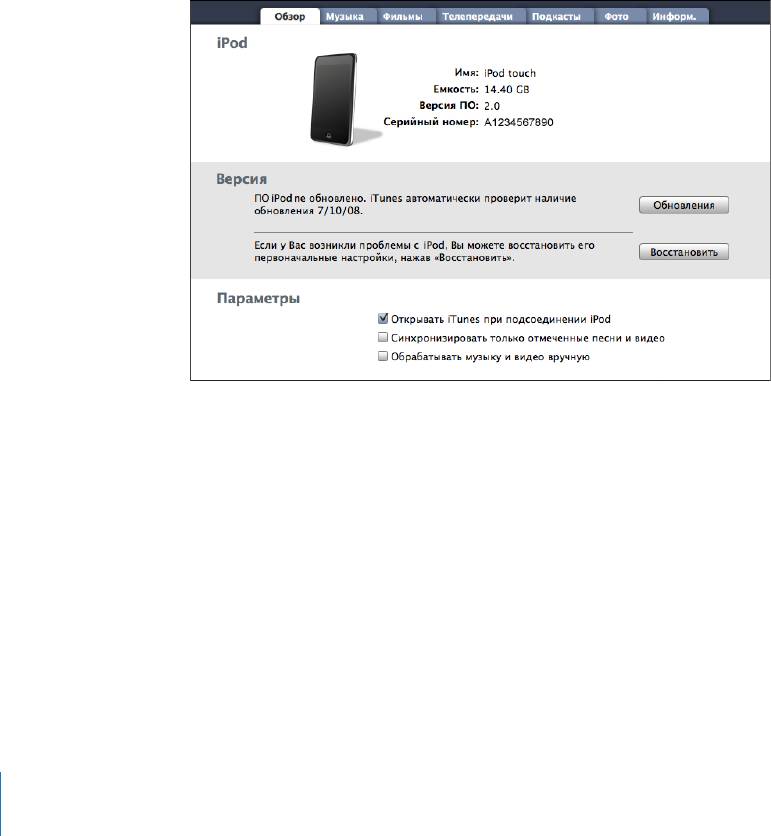
3 Настройте параметры синхронизации на каждой из панелей параметров.
Описание панелей см. в следующем разделе.
Примечание: Если Вы настраиваете iPod touch для синхронизации контактов,
календарей или закладок с MobileMe или Microsoft Exchange, синхронизация этой
информации в iTunes отключается. См. раздел ªНастройка учетных записей» на
стр. 11 .
4 Нажмите «Применить» в правом нижнем углу экрана.
По умолчанию выбран режим «Открыть iTunes при подключении этого iPod».
Панели настройки iPod touch в iTunes
Следующие разделы предоставляют обзор каждой панели настроек iPod touch. Для
получения дополнительной информации откройте iTunes и выберите «Справка» >
«Справка iTunes».
Панель «Сводка»
Выберите «Открыть iTunes при подключении этого iPod», чтобы приложение
iTunes автоматически открывалось и синхронизировало iPod touch при каждом
его подсоединении к компьютеру. Отмените выбор данного параметра, если Вы
хотите синхронизировать только посредством нажатия кнопки «Синхрониз.» в
iTunes. Подробнее о предотвращении автоматической синхронизации см. раздел
ªПредотвращение автоматической синхронизации» на стр. 10.
Выберите «Синхронизировать только отмеченные песни и видеофайлы», если
требуется синхронизировать только элементы, по отдельности отмеченные в
библиотеке iTunes.
8 Глава 1 Введение

Выберите «Управлять музыкой и видеофайлами вручную» для отключения
автоматической синхронизации на панелях параметров «Музыка« и «Видео«. См.
раздел ªУправление содержимым вручную» на стр. 32.
Панель «Информация»
Панель «Информация« позволяет настраивать параметры синхронизации для
контактов, календарей, аккаунтов электронной почты и веб-браузера.
Контакты Â
Возможна синхронизация контактов с такими приложениями, как адресная
книга Mac OS X, Microsoft Entourage, адресная книга Yahoo!, и Адресная книга
Google на компьютере Mac, либо Адресная книга Yahoo!, Адресная книга
Google, Адресная книга Windows (Outlook Express), Контакты Vista или Microsoft
Outlook 2003 либо 2007 на компьютере PC. (На компьютере Mac возможна
синхронизация контактов с несколькими приложениями. На компьютере PC
одновременная синхронизация контактов с несколькими приложениями
невозможна.)
Если Вы выполняете синхронизацию с Адресной книгой Yahoo!, необходимо
только нажать кнопку «Конфигурировать», чтобы ввести новые реквизиты
доступа при изменении Вашего идентификатора или пароля Yahoo! после
настройки синхронизации.
Календари Â
Возможна синхронизация календарей из таких приложений, как iCal и Microsoft
Entourage на компьютере Mac либо из Microsoft Outlook 2003 или 2007 на
компьютере PC. (На компьютере Mac возможна синхронизация календарей с
несколькими приложениями. На компьютере PC одновременная синхронизация
календарей с несколькими приложениями невозможна.)
Mail Accounts Â
You can sync email account settings from Mail on a Mac, and from Microsoft
Outlook 2003 or 2007 or Outlook Express on a PC. Account settings are only
transferred from your computer to iPod touch. Изменения, внесенные в учетную
запись электронной почты на iPod touch, не влияют на учетную запись на
компьютере.
Примечание: Пароль для Вашей учетной записи электронной почты Yahoo!
не сохраняется на компьютере, поэтому его невозможно синхронизировать, и
его требуется вручную вводить на iPod touch. В разделе «Настройки» нажмите
«Почта, Контакты, Календари», выберите учетную запись Yahoo! и введите
пароль.
Веб-браузер Â
Возможна синхронизация закладок с приложением Safari на компьютере Mac
или с приложениями Safari либо Microsoft Internet Explorer на компьютере PC.
Глава 1 Введение 9

Дополнения Â
Данные параметры позволяют заменить информацию на iPod touch
информацией, содержащейся на компьютере при следующей синхронизации.
Панели «Музыка», «Фильмы», «Телепередачи» и «Подкасты»
Эти панели служат для задания видов мультимедийных данных, которые
требуется синхронизировать. Вы можете синхронизировать всю музыку, фильмы,
телепрограммы, подкасты или же выбрать нужные плейлисты, на iPod touch.
Если Вы хотите смотреть взятые напрокат фильмы на iPod touch, скопируйте их в
iPod touch с помощью панели «Фильмы» в iTunes.
Если в iPod touch недостаточно места для всех указанных материалов, iTunes
отображает запрос на создание специального плейлиста. iTunes создает этот
плейлист и настраивает его для синхронизации с iPod touch.
Панель «Фотографии»
Можно синхронизировать фотографии с iPhoto 4.0.3 или более новой версии
либо с Aperture на компьютере Mac или с Adobe Photoshop Album 2.0 или более
новой версии либо с Adobe Photoshop Elements 3.0 или более новой версии на
компьютере PC. Возможна также синхронизация фотографий с любой папкой
компьютера, содержащей изображения.
Панель «Приложения»
Используйте панель «Приложения» для задания приложений App Store, которые
требуется установить на iPod touch. Для всех приложений, загружаемых
непосредственно на iPod touch, при синхронизации в библиотеке iTunes
автоматически создаются резервные копии. В случае удаления приложения на
iPod touch вручную Вы можете повторно установить его с помощью этой панели,
если прежде оно было синхронизировано.
Предотвращение автоматической синхронизации
По желанию Вы можете запретить автоматическую синхронизацию iPod touch при
подсоединении iPod touch к любому компьютеру кроме компьютера, с которым
обычно выполняется синхронизация.
Выключение автоматической синхронизации iPod touch: Connect iPod touch
to your computer. В боковом меню iTunes выберите iPod touch, затем выберите
вкладку «Сводка». Отмените выбор «Открыть iTunes при подключении этого iPod».
Синхронизацию можно выполнить в любой момент, нажав кнопку «Синхрониз.».
10 Глава 1 Введение

Предотвращение автоматической синхронизации для всех устройств
iPod touch: В iTunes Выберите «iTunes» > «Настройки» (на компьютере Mac) или
«Правка» > «Настройки» (на компьютере PC), выберите «Синхронизация», затем
выберите «Отключить автоматическую синхронизацию со всеми iPhone и iPod.»
Если этот флажок установлен, iPod touch не будет синхронизироваться
автоматически, даже если на панели «Сводка» выбран режим «Открыть iTunes при
подключении этого iPod» на панели «Сводка».
Однократное блокирование автоматической синхронизации без изменения
настройки: Откройте iTunes. Затем, при подсоединении iPod touch к компьютеру,
нажмите и удерживайте клавиши Command-Option (на компьютере Mac) или Shift-
Control (на компьютере PC) до пiPod touch в боковом меню.
Синхронизация вручную: В боковом меню iTunes выберите iPod touch, затем
нажмите «Синхронизировать» в правом нижнем углу данного окна. Если Вы
изменили какие-либо настройки, нажмите «Применить».
Учетные записи для Mail, Контактов и Календаря
iPod touch работает с MobileMe, Microsoft Exchange и многими другими наиболее
популярными системами электронной почты.
Настройка учетных записей
MobileMe и Microsoft Exchange предоставляют не только электронную почту,
но и информацию о контактах и календаре, которую можно автоматически
синхронизировать с iPod touch по беспроводной связи. MobileMe позволяет также
синхронизировать закладки Safari. MobileMe, Exchange и другие учетные записи
электронной почты настраиваются непосредственно на iPod touch.
iPod touch использует протокол Exchange ActiveSync для синхронизации
электронной почты, календарей и контактов со следующими версиями Microsoft
Exchange:
Exchange Server 2003, пакет обновления 2 Â
Exchange Server 2007, пакет обновления 1 Â
Для многих других распространенных учетных записей электронной почты
iPod touch задает большинство настроек автоматически.
Если у Вас еще нет учетной записи электронной почты, Вы можете получить
бесплатную учетную запись на сайтах www.yahoo.com, www.google.com или
www.aol.com. Вы можете также попробовать использование MobileMe бесплатно в
течение 60 дней. Перейдите по адресу www.me.com/ru.
Глава 1 Введение 11

Добавьте учетную запись в iPod touch:
1 На экране «Домой» устройства iPod touch нажмите «Настройки».
2 Нажмите «Почта, Контакты, Календари», затем нажмите «Добавить учетную запись».
3 Выберите тип учетной записи:
Microsoft Exchange Â
MobileMe Â
Электроная почта Google Â
Адресная книга Yahoo! Mail Â
AOL Â
Другое Â
4 Введите информацию о своей учетной записи и нажмите «Сохранить».
Требуемые параметры учетной записи можно выяснить у поставщика услуг
Интернет или системного администратора.
5 В случае настройки учетной записи MobileMe или Exchange используйте нажатие
для включения почты, контактов, календарей и закладок (только в MobileMe).
После этого нажмите «Сохранить».
Важно: Если Вы включили контакты или календари в учетной записи MobileMe
или Exchange, синхронизация контактов или календарей в iTunes отключается.
Вся информация контактов и календаря для iPod touch замещается контактами и
календарями из учетной записи MobileMe или Exchange.
Учетные записи с активной доставкой
MobileMe, Microsoft Exchange и Yahoo! Mail являются учетными записями с
активной доставкой. Когда появляется новая информация, например поступает
сообщение электронной почты, эта информация автоматически доставляется
на компьютер или на iPod touch. (Напротив, в службах «извлечения» почтовая
программа должне периодически передавать запросы поставщику услуг для
проверки наличия новых сообщений, а затем запрашивать их доставку.) MobileMe
и Exchange синхронизируют Ваши контакты, календари и закладки (только в
MobileMe) таким же образом. Например, если Вы добавили контакт в адресную
книгу на компьютере, информация о новом контакте автоматически поступает на
iPod touch, а также на все другие компьютеры или устройства, которые настроены
в данной службе.
Синхронизированная информация автоматически передается через беспроводное
подключение; Вам не требуется подсоединять iPod touch к компьютеру для
синхронизации. iPod touch может получать данные по сети Wi-Fi, только когда
iPod touch активен (экран включен либо iPod touch подсоединен к компьютеру или
адаптеру питания).
12 Глава 1 Введение

Установка профилей конфигурации
В условиях предприятия у Вас может быть возможность настроить учетные
записи и другие элементы iPod touch, установив профиль конфигурации. Профили
конфигурации предоставляют системным администраторам способ быстрой
настройки Вашего iPod touch для работы с информационными системами Вашей
компании, школы или организации. Например, профиль конфигурации может
настраивать Ваш iPod touch для доступа к серверам Microsoft Exchange на работе,
позволяя iPod touch обращаться к электронной почте, календарям и контактам
Exchange.
Профили конфигурации позволяют одновременно задавать на iPod touch
множество параметров. Например, профиль конфигурации может настраивать
учетную запись Microsoft Exchange, учетную запись VPN и сертификаты
для безопасного доступа к сети и информации Вашей компании. Профиль
конфигурации может включить блокировку с использованием пароля: Вам
потребуется задать и ввести пароль для использования iPod touch.
Системный администратор может распространять профили конфигурации по
электронной почте либо размещая их на защищенной веб-странице.
Установка профиля конфигурации.
1 С помощью iPod touch откройте сообщение электронной почты или
загрузите профиль конфигурации с веб-сайта, указанного Вашим системным
администратором.
2 Когда профиль конфигурации откроется, нажмите «Установить».
3 Введите пароль и другую запрашиваемую информацию.
Важно: Может появиться запрос для проверки, является ли профиль
конфигурации надежным. Если у Вас есть сомнения, перед установкой профиля
конфигурации обратитесь к системному администратору.
Значения параметров, задаваемые профилем конфигурации, изменить
невозможно. Если требуется изменить эти значения, сначала нужно удалить
профиль конфигурации или установить обновленный профиль конфигурации.
Удаление профиля: В разделе «Настройки» выберите «Общие» > «Профиль»,
затем выберите профиль конфигруации и нажмите «Удалить».
При удалении профиля конфигурации из iPod touch удаляются настройки и вся
прочая информация, установленная профилем конфигурации.
Глава 1 Введение 13

Отключение iPod touch от компьютера
За исключением случаев, когда iPod touch синхронизируется с компьютером, Вы
можете в любое время отключить его от компьютера.
Когда iPod touch синхронизируется с компьютером, на экране iPod touch
отображается «Выполняется синхронизация». Если отсоединить iPod touch
до завершения синхронизации, часть данных может остаться не переданной.
Когда iPod touch завершает синхронизацию, в iTunes отображается сообщение
«Синхронизация iPod touch завершена».
Отмена синхронизации: Перетащите бегунок iPod touch.
14 Глава 1 Введение






